Na pulpicie systemu Linux jest wiele dobrych czytników kanałów RSS. Jednak wiele z nich tkwi w przeszłości i nie oferuje nowoczesnych funkcji, takich jak „tryb czytnika”, który ułatwia czytanie.
Przedstawiamy kanały, to doskonały czytnik kanałów RSS dla systemu Linux. Jest elegancki, łatwy w użyciu, a co najważniejsze, może filtrować Twoje ulubione artykuły do postaci bardziej przypominającej e-booki. W tym przewodniku pokażemy, jak to skonfigurować!
Zainstaluj kanały w systemie Linux
Aplikacja Feeds lub „Gnome Feeds” (jak jest czasami nazywana) nie jest dostępna w wielu repozytoriach oprogramowania dystrybucji Linuksa oprócz Fedory, Arch Linux i OpenSUSE Tumbleweed. Powodem, dla którego Feeds nie są dostępne w repozytoriach oprogramowania dla wszystkich nowoczesnych dystrybucji, jest fakt, że programiści wolą, aby użytkownicy instalowali je za pośrednictwem Flathub jako Flatpak.
Aby rozpocząć instalację kanałów RSS na pulpicie systemu Linux, potrzebujesz dostępu do wiersza poleceń. Aby uzyskać dostęp do wiersza poleceń systemu Linux, otwórz okno terminala, naciskając Ctrl + Alt + T lub Ctrl + Shift + T. na klawiaturze.
Po uzyskaniu dostępu do wiersza poleceń systemu Linux można rozpocząć instalację. Postępuj zgodnie z instrukcjami przedstawionymi poniżej, które odpowiadają aktualnie używanej dystrybucji Linuksa.
Arch Linux
Arch Linux ma reputację dostarczania swoim użytkownikom wielu aplikacji innych firm za pośrednictwem Arch Linux AUR . Jeśli używasz Arch Linux, z przyjemnością dowiesz się, że Feeds jest również na AUR i jest niezwykle łatwy do uruchomienia.
Aby rozpocząć instalację aplikacji Feeds za pośrednictwem AUR, postępuj zgodnie z poniższymi instrukcjami krok po kroku.
Krok 1: Używając polecenia zarządzania pakietami Pacman , zainstaluj pakiety „Base-devel” i „Git”. Są niezbędne do interakcji z AUR.
sudo pacman -S base-devel git
Krok 2: Używając polecenia git clone , pobierz najnowszą wersję pomocnika Trizen AUR z repozytorium użytkowników Arch Linux. Trizen sprawi, że instalacja kanałów RSS będzie bardzo łatwa, ponieważ automatycznie zainstaluje wszystkie wymagane zależności.
git klon https://aur.archlinux.org/trizen.git
Krok 3: Zainstaluj pomocnika Trizen AUR w swoim systemie za pomocą polecenia makepkg . Pamiętaj, że jeśli instalacja się nie powiedzie, możesz przeczytać komentarze na tej stronie, aby uzyskać pomoc.
cd trizen
makepkg -sri
Krok 4: Użyj trizen polecenie, aby zainstalować najnowszą wersję aplikacji Feeds na komputerze Arch Linux.
trizen -S gfeeds-git
Fedora Linux
Aplikacja Feeds jest dostępna dla wszystkich systemów Fedora Linux. Aby go zainstalować, uruchom dnf polecenie poniżej.
sudo dnf zainstaluj gnome-feeds
OpenSUSE
Aplikacja Feeds jest dostępna dla użytkowników OpenSUSE Tumbleweed za pośrednictwem OBS. Aby go zainstalować, kliknij ten link tutaj !
Flatpak
Głównym sposobem dystrybucji aplikacji Feeds RSS do użytkowników systemu Linux jest sklep Flathub Flatpak. Aby uruchomić to w swoim systemie, wykonaj następujące czynności.
Krok 1: Postępuj zgodnie z naszym przewodnikiem, aby dowiedzieć się, jak skonfigurować środowisko wykonawcze Flatpak na komputerze z systemem Linux.
Krok 2: Zapisz się do sklepu Flathub za pomocą polecenia flatpak .
flatpak remote-add --jeśli-nie-istnieje flathub https://flathub.org/repo/flathub.flatpakrepo
Krok 3: Zainstaluj aplikację Kanały za pomocą instalacji flatpak .
flatpak zainstaluj flathub org.gabmus.gfeeds
Skonfiguruj kanały, aby czytać wiadomości
Teraz, gdy aplikacja Feeds jest zainstalowana na komputerze z systemem Linux, możemy przejść do tego, jak skonfigurować ją do czytania ulubionych artykułów z wiadomościami. Aby rozpocząć, uruchom kanały na pulpicie, wyszukując je w menu aplikacji. Następnie, gdy aplikacja Kanały zostanie otwarta na pulpicie systemu Linux, postępuj zgodnie z poniższymi instrukcjami krok po kroku.
Krok 1: Przejdź do witryny z wiadomościami, którą lubisz czytać, i znajdź jej kanał RSS. Czasami serwisy informacyjne ukrywają swoje kanały RSS. Możesz je łatwo znaleźć, przechodząc pod jeden z poniższych adresów URL.
yourfavoritenewssite.com/rss
Lub
yourfavoritenewsside/feed
Po odkryciu adresu URL kanału, skopiuj go do schowka komputera z systemem Linux.
Krok 2: Wewnątrz kanałów znajdź przycisk „+” i kliknij go myszą. Po kliknięciu przycisku „+” pojawi się okno z napisem „Wprowadź adres kanału do dodania”.
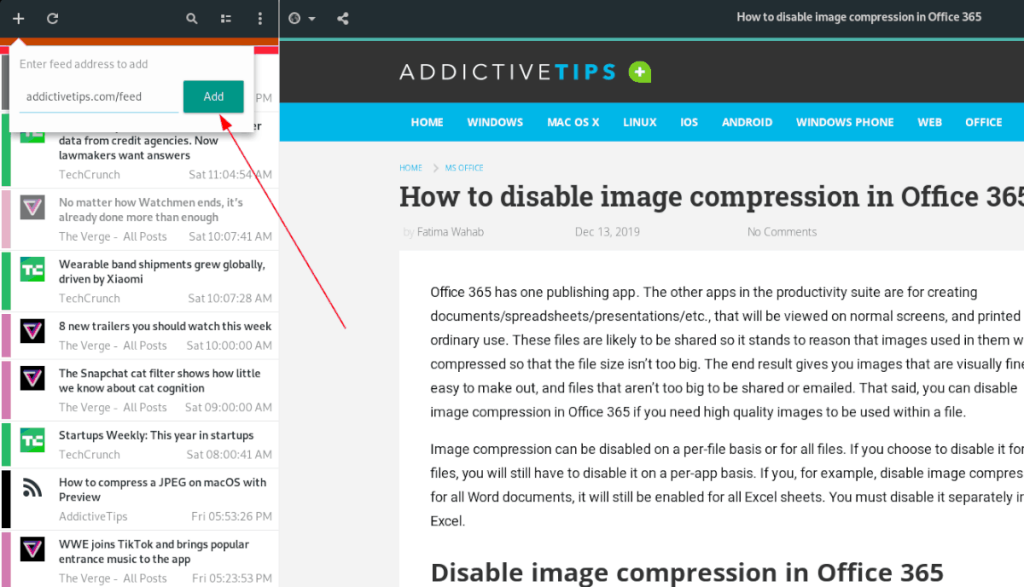
Krok 3: Naciśnij Ctrl + V, aby dodać kanał RSS do pola adresu URL, i kliknij „Dodaj”, aby dodać swoją ulubioną witrynę z wiadomościami do aplikacji Kanały.
Aby zasubskrybować wiele witryn z wiadomościami w aplikacji Kanały, powtórz 3 kroki wymienione powyżej.
Czytanie artykułów
Kanały doskonale nadają się do czytania artykułów, a nawet oferują różne tryby czytania. Oto jak korzystać z różnych trybów czytania obsługiwanych przez kanały.
Tryb czytnika
Jeśli kiedykolwiek korzystałeś z przeglądarki Mozilla Firefox lub Safari w systemie iOS, znasz pojęcie „trybu czytnika”. Odfiltrowuje wszystkie śmieci na stronie internetowej artykułu (reklamy, niezgrabny interfejs użytkownika itp.), aby wyświetlić tylko tekst, który chcesz przeczytać.
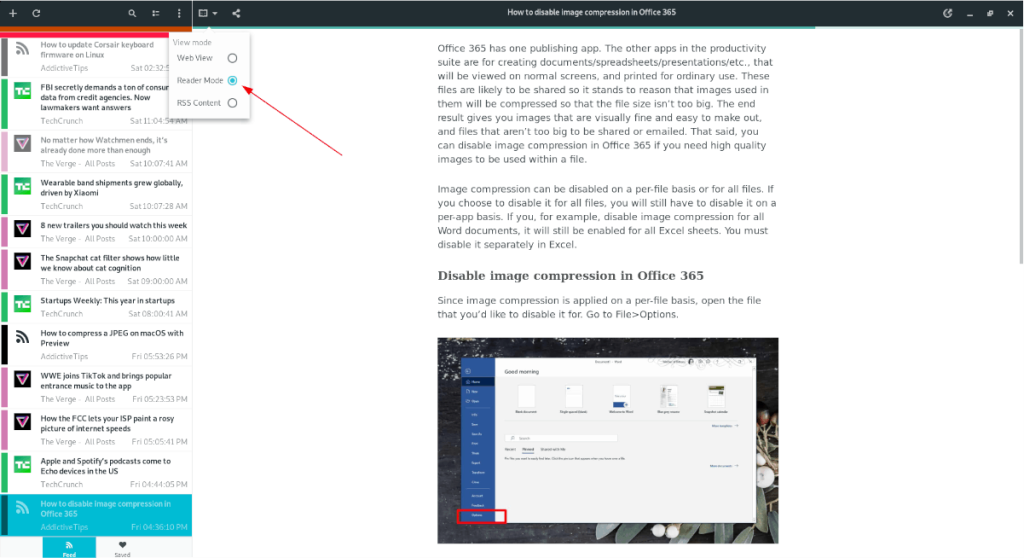
W aplikacji Kanały możesz skorzystać z tej samej funkcji, klikając przycisk po lewej stronie ikony "Udostępnij" i ustawiając ją w "Tryb czytnika".
Treść RSS
Kanały to czytnik RSS, więc oczywiście będziesz chciał użyć funkcji „RSS”. Aby przeczytać dowolny post w kanałach jako element RSS, wykonaj następujące czynności.
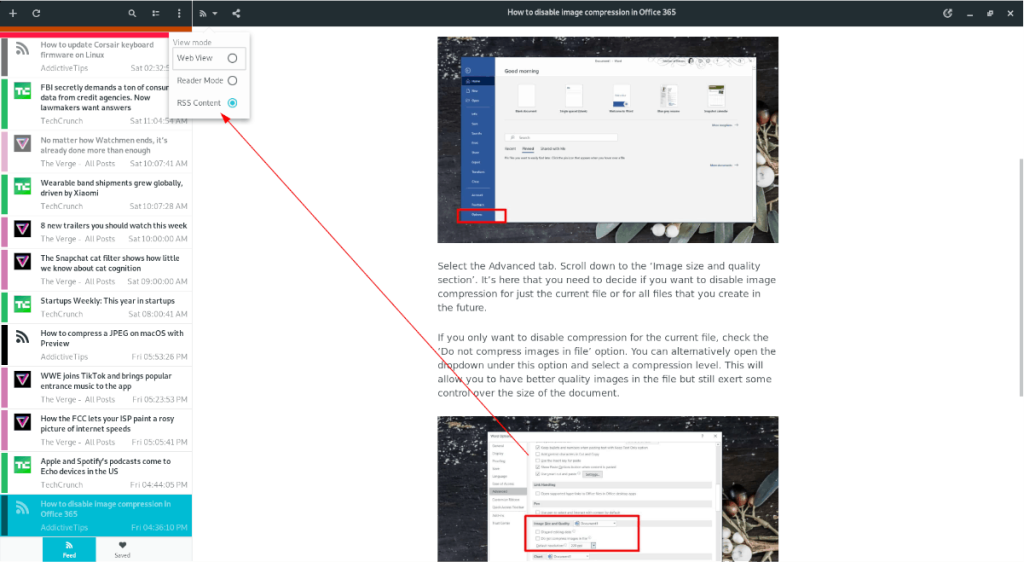
Znajdź przycisk „Udostępnij”. Po lewej stronie tego przycisku znajduje się kolejny przycisk, który odpowiada za tryby przeglądania artykułów. Ustaw go na „treść RSS”.
Widok internetowy
Czasami artykuł w Kanałach nie pozwala na bardzo dobre przeglądanie go w trybie czytnika lub za pośrednictwem tradycyjnego kanału RSS. Jeśli chcesz przeczytać artykuł w trybie „Widok internetowy”, wykonaj następujące czynności.
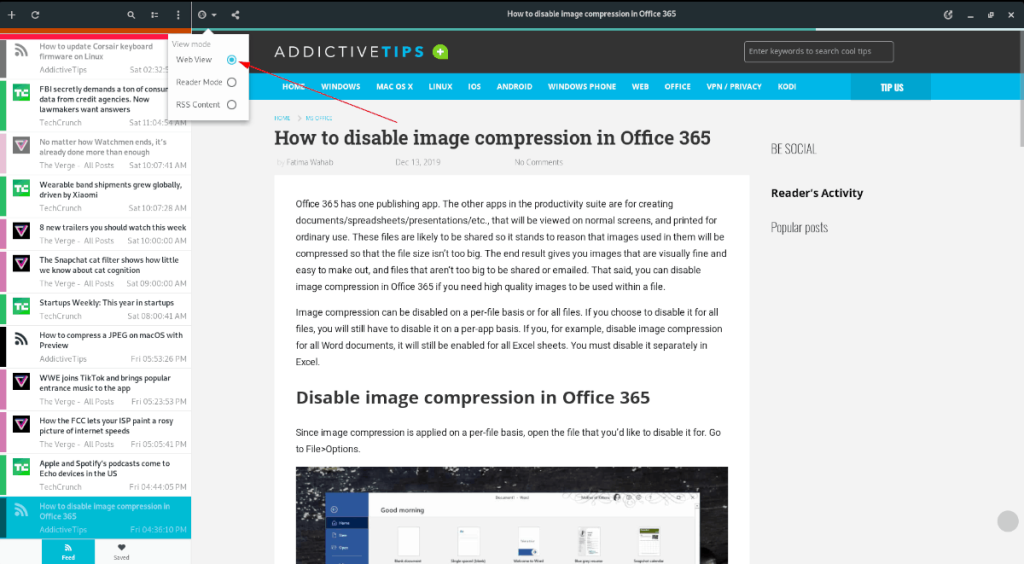
Znajdź przycisk po lewej stronie przycisku "Udostępnij" i ustaw go na "Widok internetowy". Artykuł powinien natychmiast przejść do strony internetowej, na której jest artykuł.

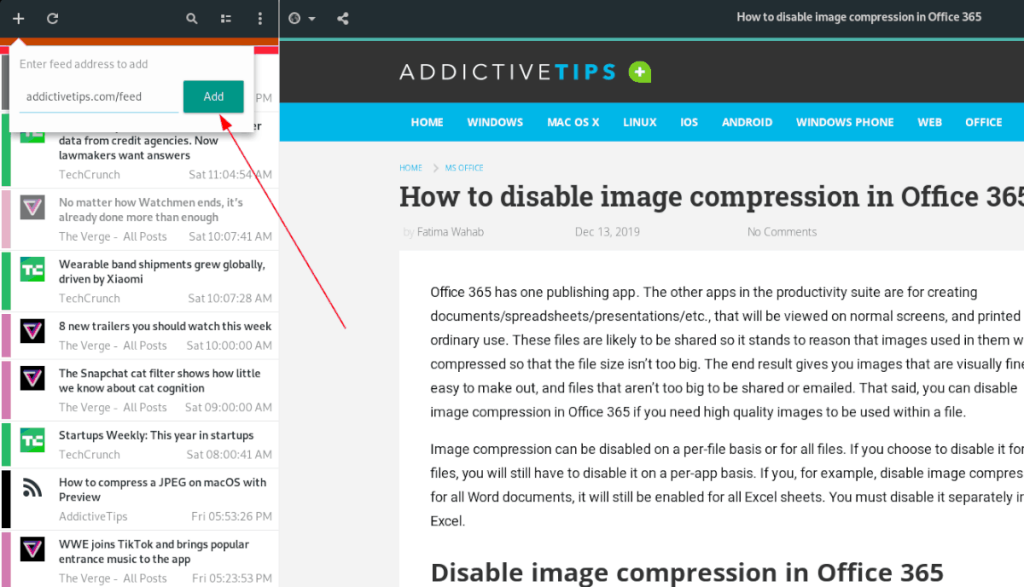
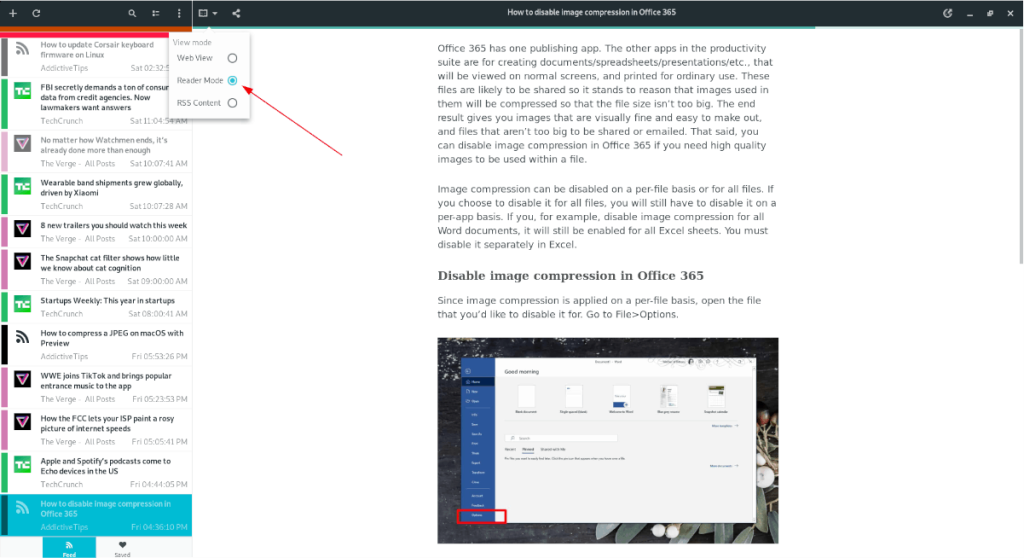
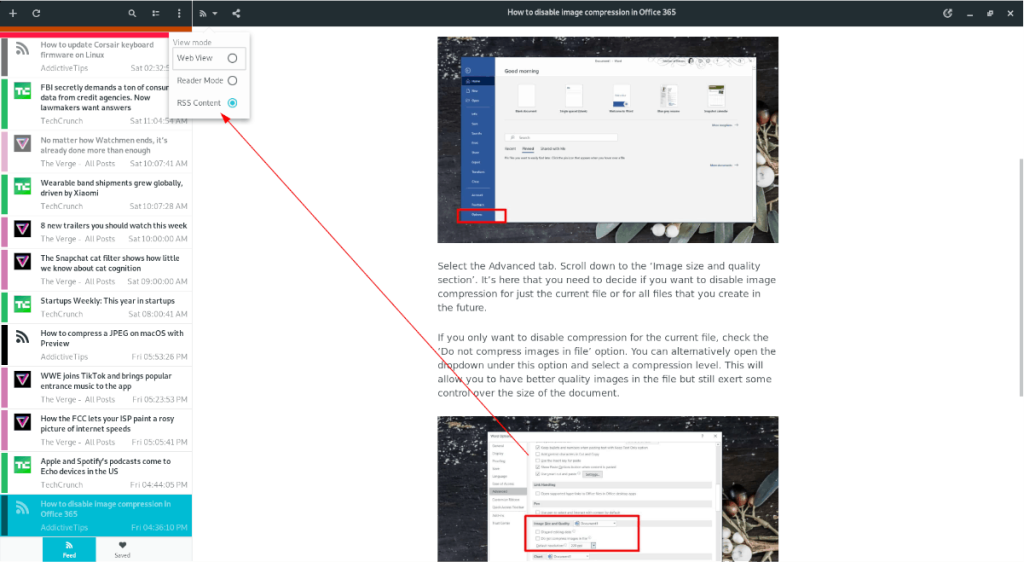
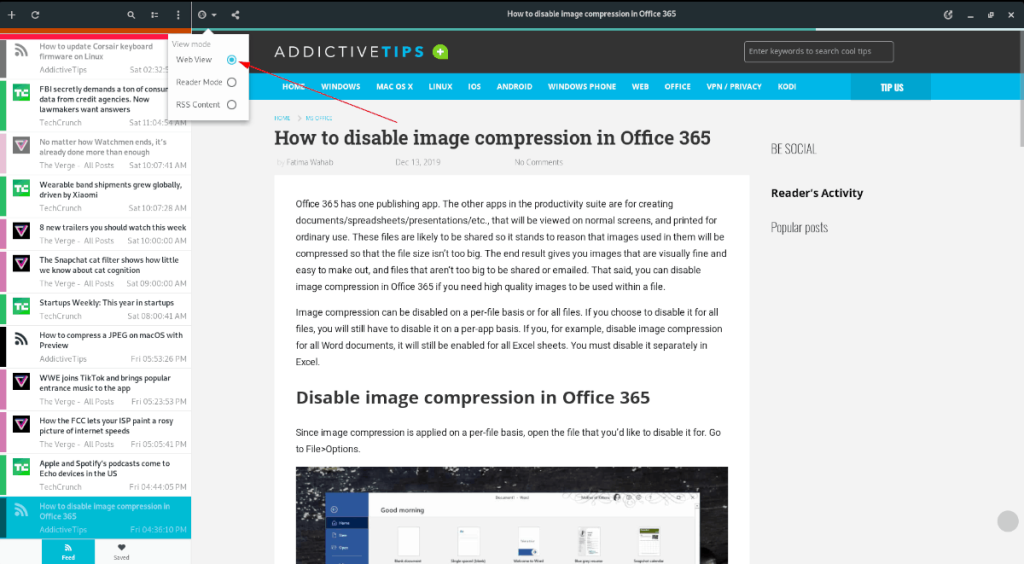





![Jak odzyskać utracone partycje i dane z dysku twardego [Poradnik] Jak odzyskać utracone partycje i dane z dysku twardego [Poradnik]](https://tips.webtech360.com/resources8/r252/image-1895-0829094700141.jpg)


